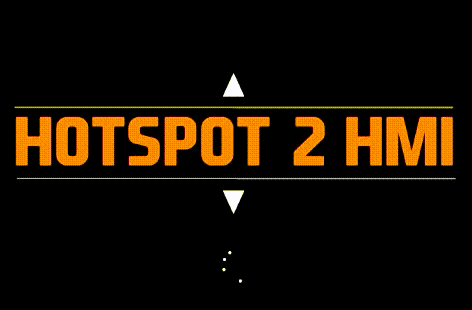
Voici la page consacrée à la version 5 d’un Hotspot RRF uniquement compatible avec Raspberry Pi 3B+ ou 4.

Introduction:
La version 5.0 voit le jour 1 an après la V4.0 ( voir la page dediée)
Elle permet d’accéder aux modes numériques directement avec un TX analogique, un simple UV5R par exemple.
L’interface homme machine, simplifie l’utilisation et assure une grande facilité à l’utilisation des modes numériques.
Aucune configuration, vous sélectionnez sur l’écran Nextion votre salon numérique !
Pour accéder au modes numérique il est nécessaire de faire une demande de ID-numérique sur le site: https://www.radioid.net/account/login#! mais également un ID pour le réseau Brandmeister.
Le matériel nécessaire minimal est:
Raspberry Pi 3b+ ou 4
Carte µSvxCard
Vous pouvez ensuite ajouter:
– La carte µDraCard pour intègrer la radio directement ( les paramètres audio sont optimisés dans cette configuration)
– Vous pouvez sinon utiliser une radio externe, des ajustements audio seront nécessaires.
– Un écran Nextion 3,5″ en version K
12 nouveautés:

– La globalité du trafic RRF sur l’écran principal
La nouvelle page trafic, montre le salon connecté avec le bouton sur fond vert, le bouton rouge nous indique qu’il y a du trafic et vous informe de la station en QSO.
Tous les boutons sont interactifs et permettent de faire un QSY direct.
Un nouvel icône apparait, c’est le CALL ALERTE, cette fonction vous permet d’être informé quand un de vos amis est en QSO sur un salon.
 Vous pouvez ajouter jusque 5 indicatifs radioamateurs, il suffit de cliquer sur le +
Vous pouvez ajouter jusque 5 indicatifs radioamateurs, il suffit de cliquer sur le +
 Vous cliquez sur le stylet et il vous restera à entrer l’indicatif
Vous cliquez sur le stylet et il vous restera à entrer l’indicatif
 Avec le clavier configurer directement en majuscule
Avec le clavier configurer directement en majuscule
Une fois entré,
Il reste à choisir la mémoire de sauvegarde.
 Vous êtes sur la page trafic en veille et une fenêtre popup vous indique de F8DSN est en émission sur le salon HMI. Un bouton QSY, vous permettra de rejoindre la station.
Vous êtes sur la page trafic en veille et une fenêtre popup vous indique de F8DSN est en émission sur le salon HMI. Un bouton QSY, vous permettra de rejoindre la station.
La fenêtre se referme automatiquement après 10s.
-Pour tous les nomade, avec leur hotspot, le parametrage du reseau WIFI est désormais directement sur l’écran.
Vous arrivez sur cette nouvelle page Wifi qui vous montre là ou vous êtes connecté et les reseaux memorisées disponibles.
– L’écran propose également la mise à disposition de 3 mémoires wifi pour des connexions rapides
ex: téléphone portable, ou maison.
Cliquez sur le + et vous lancerez le scan du reseau Wifi disponible autour de vous.

La page de scan vous informe que la recherche est en cours…
La liste apparait, elle vous indique les 5 réseaux les plus forts et leur niveau de signal.
Cliquer sur le réseau à sélectionner et il ne vous restera plus qu’a indiquer le mot de passe.
Réseau BrandMeister
 Réseau IPSC2 – FRANCE3
Réseau IPSC2 – FRANCE3
– Les différents TG numériques sont désormais accèssible sur le réseau Brandmeister numérique ou IPSC2.
– Un nouveau menu ssh fait son apparition, avec la prise en charge du parametrage du mot de passe Brandmeister, et la configuration d’un serveur Svxreflector personnel.
– Nouveau testeur de débit internet, le moteur de test des débits a été changer pour un résultat plus précis.
Un nouveau bouton Backup fait son apparition. c’est fini la perte des données ou le paramêtrage qu’on a fait il y a 6mois et dont on a tout perdu.

Une fois que vous avez tout paramètrer vous aller sur la page Backup et vous cliquez sur le bouton save, il fera une sauvegarde de vos données sur un serveur externe. Tous les fichiers seront sauvegardés en un clique.
Le bouton restore apparaitra si une sauvegarde est détectée.
En cas de crash de votre hotspot, vous téléchargerez une image, vous gravez votre carte SD, vous paramétrez votre indicatif et ensuite il suffira de se rendre dans la page backup et d’appuyer sur restore.

 On retrouve les reglages de l’entrée et de la sortie avec des potentiometres linéaires du plus belle effet.
On retrouve les reglages de l’entrée et de la sortie avec des potentiometres linéaires du plus belle effet.
– Accès à un salon HMI pour échanger sur vos configurations ou sujets techniques, un nouveau salon est accessible avec également les informations de trafic associés.
Le bouton sur fond vert vous indique que vous êtes bien connecté sur le salon HMI.
Si un salon apparait en grisé c’est qu’il n’est pas disponible, ce qui peut être le cas si la configuration n’a pas été faite.
– Amélioration du flux de données Nextion <-> Raspberry
La communication a été optimisée. En effet, celle-ci est plus fluide et plus rapide. Cela réduit considérablement les QRN qui pouvaient être générés dans certaines conditions par l’écran.
Installation de la Version 5
Dans un premier temps, télécharger le fichier tft, le mettre sur une carte sd avec uniquement un seul fichier.
L’écran peut être positionné dans les 2 sens, nous avons donc mis à disposition les 2 fichiers:
Version avec carte SD positionnée sur le dessus du Nextion NX4832K035_011 du 26/12/2022:
>> Fichier TFT à télécharger
Version avec carte SD positionnée sur le dessous du Nextion NX4832K035_011 du 26/12/2022:
>> Fichier TFT à télécharger
Insérer la carte dans l’écran et le mettre sous tension le programme s’installera ou se mettra à jour automatiquement.
Se référer à la page de mise en oeuvre sur le site.
Toutes les dernières images pour Raspberry Pi disponibles se trouvent sur la page dédiée:
Les images cartes SD disponibles
>>> Il est indispensable d’avoir la version 5.0 de l’image et la version 5.0 du TFT sinon cela ne fonctionnera pas.
Il ne vous reste plus qu’a vous connecter en mode SSH et faire spot ou alors accèder sur la page web afin de paramétrer votre département, indicatif, bande.
Pour la programmation du Dra revoir la page suivante: Installation d’un HOTSPOT µSvxCard et µDraCard – Etape 4/5
Si vous utilisez l’écran, la détection et l’activation se fait depuis la version 4.
La configuration des modes numériques se fera automatiquement si vous disposez d’une ID DMR lorsque vous renseignerez votre indicatif dans le cas contraire vous ne pourrez pas accéder aux modes numériques ( C4FM,DMR).
Et C’EST TOUT. L’ensemble sera fonctionnel directement.
Pour toutes questions ou demande de support utilisez le groupe dedié:
group.io : https://groups.io/g/spotnik2nextion
email: spotnik2nextion@groups.io
La Dev Team vous souhaites beaucoup de QSOs !
Les liens utiles:
- F8DSN: Assemblage de la Box4Nextion
- F8DSN: Installation et utilisation écran Nextion sur Hotspot RRF
- F8DSN: Montage du HOTSPOT en VIDEO
- Fabriquez son Hotspot RRF en 5 étapes !
- La page de la µSvxCard
- La page de la µDraCard
-
Chaine youtube : spotnik2hmiv4
- Page facebook : https://www.facebook.com/groups/1264598443732053
- group.io : https://groups.io/g/spotnik2nextion






















